< この記事をシェア >
MacのFinderで複数開いたフォルダのウインドウを1つのウィンドウにまとめて結合(タブ化)する方法です
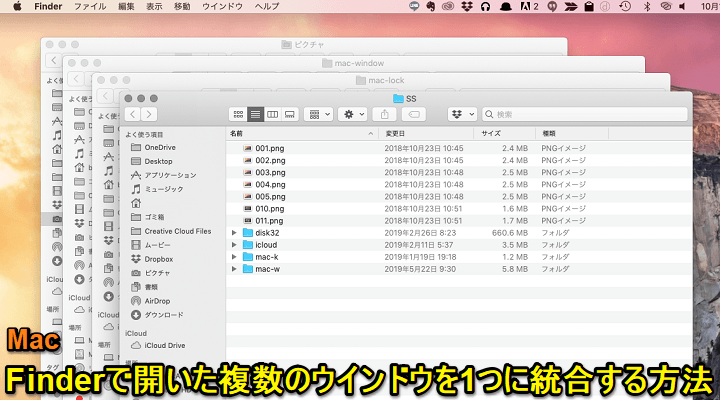
Macでたくさんのフォルダをガンガン開く⇒FinderウィンドウがMacの画面上に大量に開かれている状態になっていた、ということはないでしょうか?
自分はデスクトップ上に作成したフォルダをダブルクリックでガンガン開く&開いているフォルダを閉じないという使い方をすることが多いです。
ズボラな使い方が悪いのですが、結果、大量のFinderウィンドウが開かれている状態になっていて閉じるのが面倒⇒再起動なんてことを以前はやっていました。
そんな時に使える現在開いている複数のFinderのウインドウを超簡単に1つにまとめて統合する方法を紹介します。
【Mac】複数のFinderウインドウを一発で1つのウインドウにまとめる、タブ化して統合する方法
統合すれば1つのウインドウ内でタブ化されて表示されてスッキリ
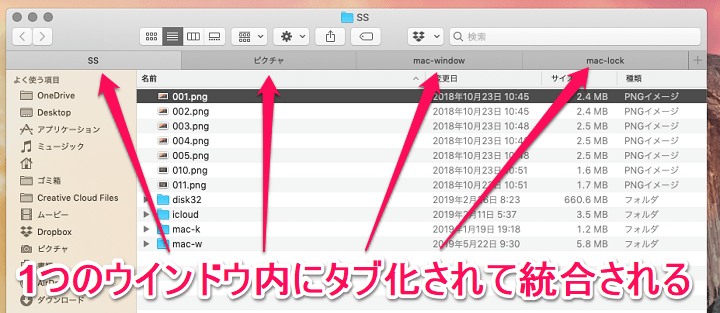
まとめて統合すると↑のように1つのFinderの上部にタブ形式で表示されてスッキリします。
複数のウインドウを統合する手順
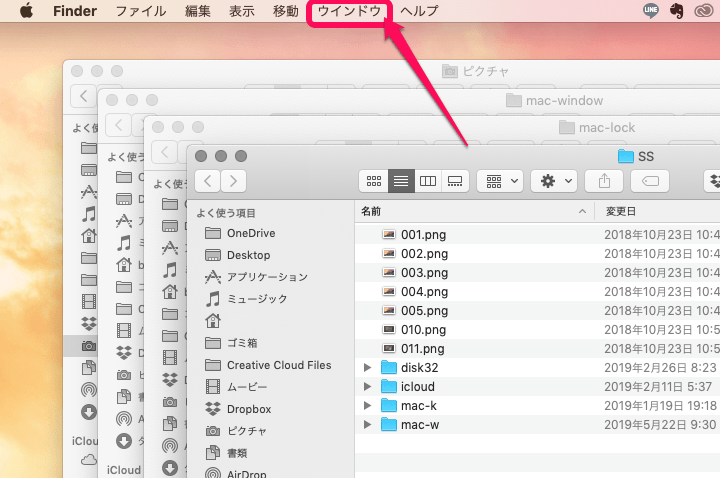
↑のようにたくさん別々に開かれている状態のFinderウインドウ
これを1つのウインドウにまとめてタブ化します。
メニューバーのFinderの「ウインドウ」をクリックします。
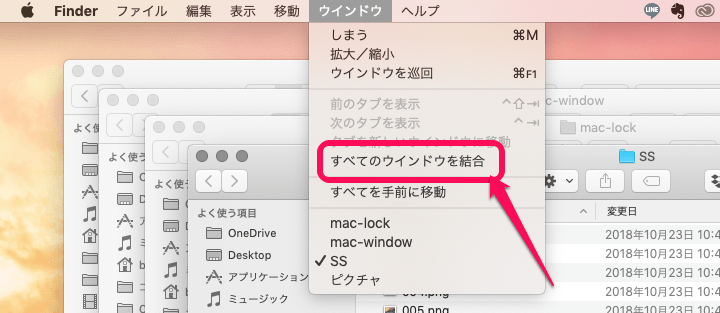
表示されるメニュー内の「すべてのウインドウを統合」をクリックします。
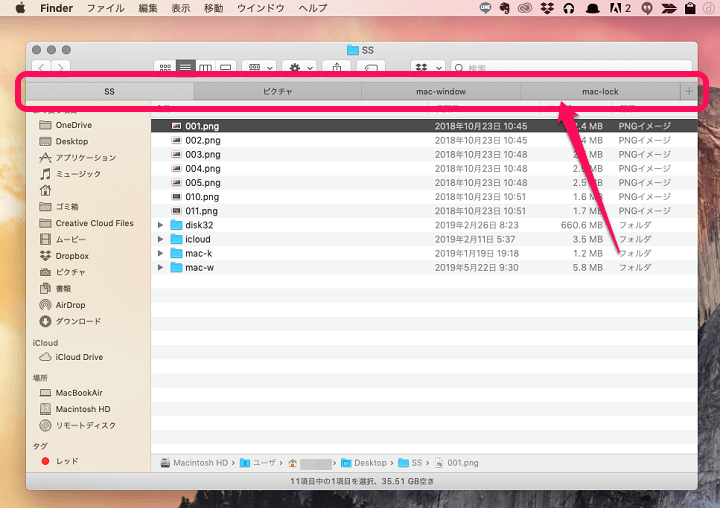
一瞬ですべてのウインドウが1つにまとまってタブ化されました。
これまで開いていたウインドウは、タブ化された状態で↑の部分で切り替えることができます。
複数開かれていたウインドウが1つだけになるのでスッキリします。
自分のようにMacで新しいフォルダをガンガン開く、閉じることはあんまりしない?大量に開かれて絶望…?もう再起動でいいや、ってなっちゃう人は覚えておくと便利なMacの小ワザです。
< この記事をシェア >
\\どうかフォローをお願いします…//
この【Mac】Finderで開いた複数のフォルダのウインドウを1つのウインドウにまとめて統合(タブ化)する方法の最終更新日は2019年10月11日です。
記事の内容に変化やご指摘がありましたら問い合わせフォームまたはusedoorのTwitterまたはusedoorのFacebookページよりご連絡ください。



























